Annons
Ända sedan den legendariska striden mellan Netscape och Internet Explorer har webbläsarmarknaden formats till att bli mycket mer spännande. Netscape har försvunnit, men efterträdarna ger Internet Explorer en körning för sin marknadsandel.
Det finns Firefox som gick in i Netscapes pionjärposition. Opera, den snabbaste. Safari, Mac-webbläsaren. Flock, den sociala webbläsaren. Och naturligtvis finns det Google Chrome, den nya enkelheten. Bland dessa och alla andra webbläsare där ute, vilken är din favorit?
Webbläsare är inte som antivirusprogram. Du behöver inte välja eftersom de inte stör varandra. Det är snarare tillrådligt att ha flera webbläsare installerade. Vissa webbplatser fungerar ordentligt bara i en webbläsare, du hittar en annan webbläsare som är lättare att anpassa och arbeta med, och en tredje kan komma till nytta eftersom den är snabb.
Så hur arbetar du effektivt med flera webbläsare?
1. Synkronisera bokmärken
Detta är en grundläggande nödvändighet. Om du verkligen vill använda olika webbläsare bör du alltid ha omedelbar åtkomst till dina bokmärken. Ett av de bästa verktygen för att synkronisera dina bokmärken i flera webbläsare är
Förvandla.Det synkroniserar bokmärken mellan alla stora webbläsare, inklusive IE, Firefox, Chrome, Opera, Safari, Avant, Flock, Konqueror, Chromium och till och med sociala bokmärkesajter som Delicious. Dessutom är det tillgängligt för Android.
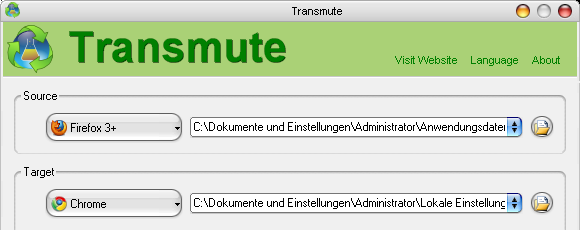
Ett alternativ är AM-Dead, som Saikat behandlade i detta inlägg: Rensa dina bokmärken genom att ta bort döda länkar och dubbletter AM-Deadlink: Rensa dina bokmärken genom att ta bort döda länkar och dubbletter Läs mer .
2. Öppna Windows sida vid sida
Idag har mest alla en widescreen-skärm med hög upplösning och ett grafikkort för att stödja den. Om du använder din dator mycket och fortfarande sitter framför en 1024 x 768 bildskärm, bör du överväga att uppgradera din hårdvara så att den fungerar mer bekvämt.
Om du njuter av komforten med en hög skärmupplösning behöver du inte maximera dina fönster. Detta verkar vara en icke-brainer, men uppenbarligen inte. Jag har funnit att människor maximerar webbläsarfönster oavsett om det behövs eller inte.
Så här är en "ny idé": öppna två fönster bredvid varandra för att få ut så mycket som möjligt av din skärm. Det kan vara din standardwebbläsare till vänster och ditt snabba alternativ till höger eller någon annan kombination av fönster.
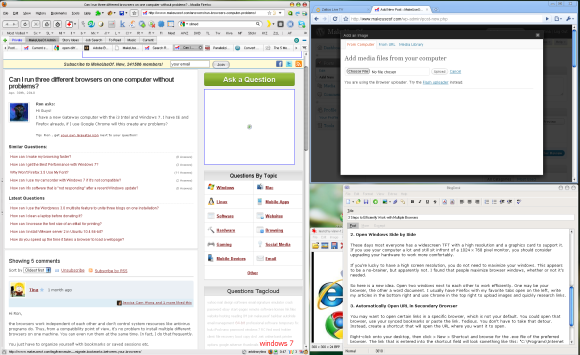
Användbarheten av att arbeta med två fönster sida vid sida återspeglas också i respektive Windows 7-funktion som kallas Snap. Om du vill simulera detta Windows-beteende i Windows XP kan du prova AeroSnap.
3. Öppna automatiskt webbadresser i sekundär webbläsare
Du kanske vill öppna vissa länkar i en webbläsare som inte är din standard. Du kan öppna webbläsaren, använda dina synkroniserade bokmärken eller klistra in länken. Tråkig. Du behöver inte ta den omvägen. Skapa istället en genväg som öppnar URL: en där du vill att den ska öppnas.
Högerklicka på skrivbordet och klicka sedan på> Ny > Genväg och bläddra efter .exe-filen för den föredragna webbläsaren. Länken som visas i genvägsfältet ser ut så här: "C: \ Program \ Internet Explorer \ iexplore.exe”

Vad du behöver göra nu är att ange webbadressen till sökvägen, och den ska se ut så här: "C: \ Program \ Internet Explorer \ iexplore.exe ”“ http://update.microsoft.com”
Du kan nu använda den här genvägen för att omedelbart öppna den här länken i en specifik webbläsare. Om Firefox är din standardwebbläsare kan du använda ett tillägg som heter Öppna med. Det låter dig öppna aktuella sidor i valfri webbläsare.
Hur använder du flera webbläsare?
Tina har skrivit om konsumentteknik i över ett decennium. Hon har en doktorsexamen i naturvetenskap, en diplom från Tyskland och en civilingenjör från Sverige. Hennes analytiska bakgrund har hjälpt henne att utmärka sig som teknisk journalist på MakeUseOf, där hon nu hanterar sökordforskning och verksamhet.


